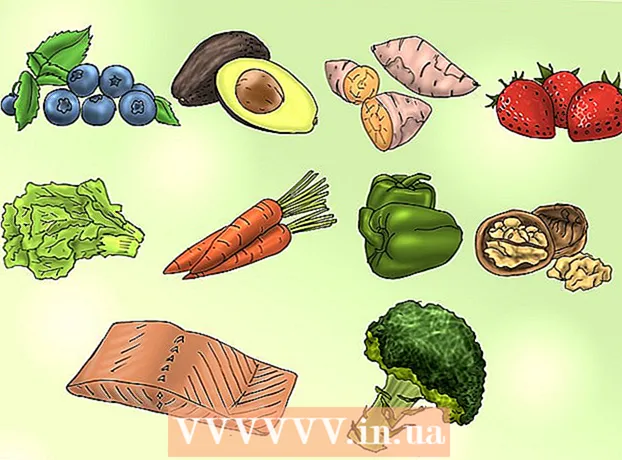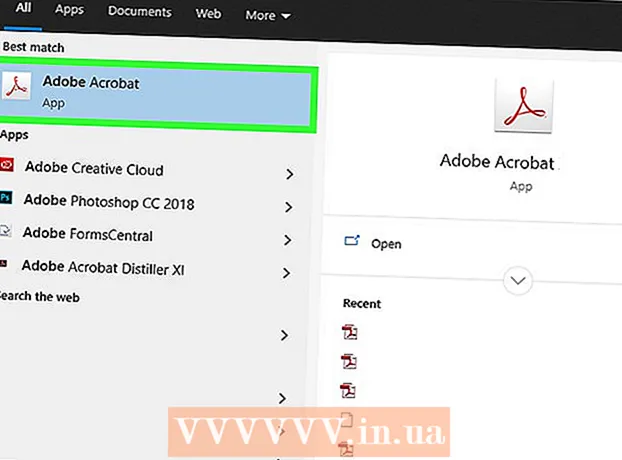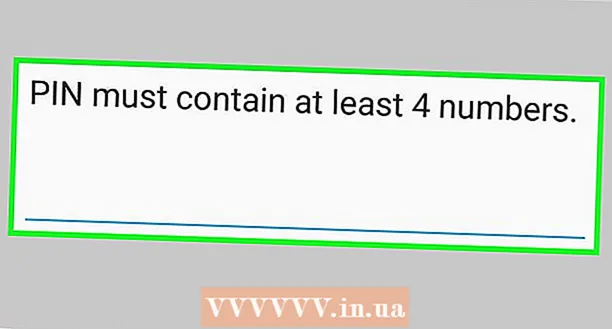Autor:
Carl Weaver
Loomise Kuupäev:
26 Veebruar 2021
Värskenduse Kuupäev:
2 Juuli 2024

Sisu
- Sammud
- Meetod 1 /4: pilvesalvestus
- Meetod 2/4: failide jagamise teenused (failide jagamine)
- 3. meetod 4 -st: BitTorrent
- Meetod 4/4: muud meetodid
- Hoiatused
Failide suurus on aja jooksul ainult kasvanud ja enamik e -posti teenuseid piirab manuseid endiselt mõne megabaidini. Kui teil on vaja saata suur või mitu faili korraga, peate kasutama muid meetodeid. Pilvesalvestus- ja failijagamisteenused muudavad selle ülesande täna palju lihtsamaks.
Sammud
Meetod 1 /4: pilvesalvestus
 1 Otsustage, kas pilvesalvestus sobib teile. Pilvesalvestus on teenus kasutajaandmete salvestamiseks kaugserverisse. Saate saata konkreetsele failile linke teistele kasutajatele, et nad saaksid vajalikud failid pilvesalvest alla laadida.
1 Otsustage, kas pilvesalvestus sobib teile. Pilvesalvestus on teenus kasutajaandmete salvestamiseks kaugserverisse. Saate saata konkreetsele failile linke teistele kasutajatele, et nad saaksid vajalikud failid pilvesalvest alla laadida. - Enamik pilvesalvestust võimaldab teil tasuta salvestada vähemalt 5 GB teavet (või palju rohkem).
- Väga harva juhtub, et pilvesalvestus seab üleslaaditud failide maksimaalsele suurusele piirangu.
 2 Valige õige pilvesalvestusruum. Failide jagamiseks on palju sarnaste funktsioonidega pilvesalvestuslahendusi. Võimalik, et teil on juba ühes nendes hoidlates konto.
2 Valige õige pilvesalvestusruum. Failide jagamiseks on palju sarnaste funktsioonidega pilvesalvestuslahendusi. Võimalik, et teil on juba ühes nendes hoidlates konto. - Google Drive. Tasuta pilvesalvestus Google'ilt. Iga kasutaja saab 15 GB salvestusruumi. Sellele hoidlale pääsete juurde, avades saidi drive.google.com ja logides sisse oma Gmaili kontole.
- OneDrive. Microsofti tasuta pilvesalvestus. Iga kasutaja saab 15 GB salvestusruumi. Sellele hoidlale pääsete juurde, avades saidi onedrive.live.com ja logige sisse oma Microsofti kontole.
- DropBox. Sõltumatu pilvesalvestus. Iga kasutaja saab 2 GB tasuta salvestusruumi; mälumahtu saab suunamistega suurendada. Selle hoidla sait: dropbox.com.
- Kast. Sõltumatu pilvesalvestus. Iga kasutaja saab tasuta 10 GB salvestusruumi; üleslaaditud failide maksimaalne suurus on piiratud 250 MB -ga. Selle hoidla sait: box.com/personal.
- Mediafire. See on failide jagamise teenus, mis on muudetud pilvesalvestuseks. Erinevalt teistest pilvesalvestusteenustest on see teenus keskendunud failide salvestamise asemel jagamisele. Iga kasutaja saab tasuta 10 GB salvestusruumi; iga link allalaaditud failile sisaldab reklaame. Faili suuruse piirangut pole. Selle hoidla sait: mediafire.com.
 3 Laadige hoidlasse üles fail, mida soovite teiste kasutajatega vahetada. Üleslaadimisprotsess sõltub teie valitud salvestusruumist, kuid enamikul juhtudel logige lihtsalt oma salvestuskontole sisse ja seejärel lohistage fail oma brauseriaknasse.
3 Laadige hoidlasse üles fail, mida soovite teiste kasutajatega vahetada. Üleslaadimisprotsess sõltub teie valitud salvestusruumist, kuid enamikul juhtudel logige lihtsalt oma salvestuskontole sisse ja seejärel lohistage fail oma brauseriaknasse. - Paljudel pilvesalvestitel on mobiilirakendused, mis võimaldavad teil oma nutitelefonist või tahvelarvutist faile üles laadida.
- Mõned pilvesalvestusruumid, nagu Google Drive ja DropBox, loovad teie arvutisse kausta (sünkroonimiseks). Faili lisamine sellesse kausta laadib selle automaatselt teie hoidlasse.
- Faili allalaadimise aeg sõltub teie Interneti -ühenduse kiirusest. Mitme gigabaidise faili allalaadimine võib võtta üle tunni.
 4 Looge allalaaditud faili link, et teised saaksid selle alla laadida. See protsess sõltub teie valitud hoidlast, kuid enamikul juhtudel tõstke fail lihtsalt esile ja klõpsake nuppu Jaga või Loo link.
4 Looge allalaaditud faili link, et teised saaksid selle alla laadida. See protsess sõltub teie valitud hoidlast, kuid enamikul juhtudel tõstke fail lihtsalt esile ja klõpsake nuppu Jaga või Loo link.  5 Kopeerige ja kleepige meilis olev link failile. Saatke see meil isikule, kellega soovite faili jagada. Kasutaja saab faili alla laadida, klõpsates sellel lingil.
5 Kopeerige ja kleepige meilis olev link failile. Saatke see meil isikule, kellega soovite faili jagada. Kasutaja saab faili alla laadida, klõpsates sellel lingil. - Teie e -posti teenus saab hõlpsasti lisada linke pilve failidele. Näiteks kui kirjutate Gmailis e -kirja, saate kleepida faili linki Google Drive'i (sarnaselt Hotmaili ja OneDrive'iga).
 6 Teatage adressaadile saadetud lingist. Lingile klõpsates saab kasutaja faili otse pilvesalvestuses vaadata. Näiteks kui laadisite videolingi üles OneDrive'i, esitatakse video OneDrive'i veebivideopleieris. Kasutaja saab video oma arvutisse alla laadida, klõpsates nuppu Laadi alla.
6 Teatage adressaadile saadetud lingist. Lingile klõpsates saab kasutaja faili otse pilvesalvestuses vaadata. Näiteks kui laadisite videolingi üles OneDrive'i, esitatakse video OneDrive'i veebivideopleieris. Kasutaja saab video oma arvutisse alla laadida, klõpsates nuppu Laadi alla.
Meetod 2/4: failide jagamise teenused (failide jagamine)
 1 Otsustage, kas failimajutusteenus on teie jaoks õige. Failide jagamine on väga sarnane pilvesalvestusega, kuid see on mõeldud jagamiseks, mitte failide salvestamiseks. Lihtsalt laadige üles fail, mida soovite jagada, ja seejärel esitage selle faili link. Tavaliselt ei pea te kontot looma ja faile saab jagada mitme kasutajaga.
1 Otsustage, kas failimajutusteenus on teie jaoks õige. Failide jagamine on väga sarnane pilvesalvestusega, kuid see on mõeldud jagamiseks, mitte failide salvestamiseks. Lihtsalt laadige üles fail, mida soovite jagada, ja seejärel esitage selle faili link. Tavaliselt ei pea te kontot looma ja faile saab jagada mitme kasutajaga. - Kuna laadite faili üles serverisse, mida te ei kontrolli (kuna teil pole kontot), ärge kasutage seda meetodit tundliku teabe edastamiseks.
- Kasutage failide jagamise teenuseid, kui teil on vaja fail saata ainult üks kord ja te ei soovi pilvesalvestusega segi ajada.
 2 Enamik failimajutusteenuseid ei toeta kaustade üleslaadimist. Seega, kui teil on vaja jagada mitu faili, saatke need ühte arhiivi (ZIP, RAR jms). ZIP on kõige levinum vorming, nii et arhiivi saajal pole selle lahtipakkimisel raskusi.
2 Enamik failimajutusteenuseid ei toeta kaustade üleslaadimist. Seega, kui teil on vaja jagada mitu faili, saatke need ühte arhiivi (ZIP, RAR jms). ZIP on kõige levinum vorming, nii et arhiivi saajal pole selle lahtipakkimisel raskusi. - Kuidas ZIP -arhiivi luua.
- Kui saadate konfidentsiaalset teavet, saate arhiivi sisestada parooli.
 3 Valige sobiv failimajutusteenus (suurest valikust). Allpool on mõned populaarsemad failimajutusteenused.
3 Valige sobiv failimajutusteenus (suurest valikust). Allpool on mõned populaarsemad failimajutusteenused. - WeTransfer (wetransfer.com). See on üks populaarsemaid failimajutusteenuseid; see loob ja saadab e -kirja koos lingiga teie failile (või saate lihtsalt luua faili lingi). Ilma konto loomata saate üles laadida kuni 2 GB suuruseid faile.
- MailBigFile (free.mailbigfile.com/). See on analoogne Wetransferiga. Saate üles laadida kuni 2 GB suuruseid faile (tasuta konto); faile säilitatakse 10 päeva või 20 allalaadimist.
- Mega (mega.co.nz). See on Uus -Meremaalt populaarne failimajutusteenus. Tasuta konto sisaldab 50 GB salvestusruumi ja saate hõlpsalt oma failidega linkida. See teenus pakub ka failide krüptimist.
- DropSend (dropsend.com). Wetransferi või MailBigFile'i analoog. Saate üles laadida kuni 4 GB suuruseid faile ja kõik allalaaditud failid krüptitakse. Kasutajatele antakse failide allalaadimiseks 7 päeva; pärast seda perioodi fail kustutatakse.
 4 Laadige üles fail, mida soovite jagada. Selleks lohistage enamikus failimajutusteenustes fail brauseriaknasse.
4 Laadige üles fail, mida soovite jagada. Selleks lohistage enamikus failimajutusteenustes fail brauseriaknasse. - Sõltuvalt failide hostimise teenusest võite failidega kausta üles laadida või mitte.
 5 Looge failile link (pärast selle allalaadimist), mille saate teistele kasutajatele saata. Lingi loomisel saate määrata täiendavaid parameetreid, näiteks määrata konkreetse kasutaja või määrata parooli.
5 Looge failile link (pärast selle allalaadimist), mille saate teistele kasutajatele saata. Lingi loomisel saate määrata täiendavaid parameetreid, näiteks määrata konkreetse kasutaja või määrata parooli.  6 Jagage linki. Selleks saatke see soovitud kasutajatele e -posti teel.Link jääb aktiivseks seni, kuni seda on kirjeldatud konkreetse failimajutusteenuse reeglites.
6 Jagage linki. Selleks saatke see soovitud kasutajatele e -posti teel.Link jääb aktiivseks seni, kuni seda on kirjeldatud konkreetse failimajutusteenuse reeglites.
3. meetod 4 -st: BitTorrent
 1 BitTorrent on üks viis suurte failide ülekandmiseks Interneti kaudu. See erineb pilvesalvestusest selle poolest, et kasutajad laadivad faili alla mitte serverist, vaid teie arvutist. BitTorrent võib pakkuda ka kiiremat andmeedastuskiirust (võrreldes pilvesalvestusega).
1 BitTorrent on üks viis suurte failide ülekandmiseks Interneti kaudu. See erineb pilvesalvestusest selle poolest, et kasutajad laadivad faili alla mitte serverist, vaid teie arvutist. BitTorrent võib pakkuda ka kiiremat andmeedastuskiirust (võrreldes pilvesalvestusega). - Kui proovite oma faili võimalikult paljude kasutajatega jagada, on BitTorrent teie parim valik. Iga kasutaja, kes on faili juba alla laadinud, levitab selle teistele kasutajatele. See võimaldab suurel hulgal kasutajatel faili alla laadida ilma võrke üle koormamata. Kui torrenti klient töötab vähemalt ühe kasutaja jaoks, saavad teised kasutajad faili alla laadida.
- Erinevalt pilvesalvestusest või failide jagamisest eeldab BitTorrent, et kõigil kasutajatel peab olema torrentiklient ja põhiteadmised torrentide jälgijate töö kohta. Samuti nõuab see, et vähemalt üks kasutaja, kes on faili juba alla laadinud, oleks võrgus.
 2 Installige torrenti klient. See on programm, mis pakub suhtlust teie arvuti ja teiste kasutajate arvutite vahel.
2 Installige torrenti klient. See on programm, mis pakub suhtlust teie arvuti ja teiste kasutajate arvutite vahel. - QBittorrent on üks populaarsemaid torrentikliente. Selle saab veebisaidilt alla laadida qbittorrent.org.
 3 Loo torrent. Avage torrentikliendis spetsiaalne utiliit torrentide loomiseks. Selleks vajutage enamikul juhtudel lihtsalt klahvikombinatsiooni Ctrl + N.
3 Loo torrent. Avage torrentikliendis spetsiaalne utiliit torrentide loomiseks. Selleks vajutage enamikul juhtudel lihtsalt klahvikombinatsiooni Ctrl + N. - Lisage fail, mida soovite teiste kasutajatega jagada. Kui soovite korraga jagada mitu faili, looge kaust ja lisage see seejärel torrenti.
- Sisestage väljale Jälgijad mitu torrentijälgijat. Jälgijad on saidid (nende aadressid), mida on vaja torrentiga uute ühenduste loomiseks, kuna see sisaldab kõigi praeguste ühenduste värskendatud loendit. Saate kasutada mitmeid tasuta jälgijaid:
- udp: //open.demonii.com: 1337
- udp: //exodus.desync.com: 6969
- udp: //tracker.leechers-paradise.org: 6969
- udp: //tracker.pomf.se
- udp: //tracker.blackunicorn.xyz: 6969
- udp: //tracker.coppersurfer.tk: 6969
- Salvesta torrent. Teil palutakse anda sellele nimi ja määrata selle asukoht arvutis.
 4 Pärast torrenti loomist saatke see kasutajatele, kellega soovite faili (või faile) jagada. Pidage meeles, et failide arvutist allalaadimiseks peab iga kasutaja arvutisse olema installitud torrentklient.
4 Pärast torrenti loomist saatke see kasutajatele, kellega soovite faili (või faile) jagada. Pidage meeles, et failide arvutist allalaadimiseks peab iga kasutaja arvutisse olema installitud torrentklient. - Torrentid on väga väikesed failid, mida saab hõlpsalt meilidele lisada.
 5 Ärge lülitage arvutit välja, käivitage torrenti klient ja ärge liigutage torrenti. See muudab teie failid allalaadimiseks kättesaadavaks.
5 Ärge lülitage arvutit välja, käivitage torrenti klient ja ärge liigutage torrenti. See muudab teie failid allalaadimiseks kättesaadavaks. - Kui teisaldate torrenti, ei saa teised kasutajad teie arvutist faile alla laadida. Seda seetõttu, et faili asukoht teie arvutis on torrentis juba määratud.
 6 Oodake, kuni ilmuvad seemned, et peatada levitamine või kustutada torrent. Sid on kasutaja, kes laadis faili teie arvutist alla ja levitab seda teistele kasutajatele (juba oma arvutist). Niipea kui teie levitamisel on vähemalt üks seeme, saate torrenti kliendi sulgeda ja torrenti kustutada. Kuid kui soovite faili hõlpsamini kättesaadavaks teha, on parem jätkata selle esitamist.
6 Oodake, kuni ilmuvad seemned, et peatada levitamine või kustutada torrent. Sid on kasutaja, kes laadis faili teie arvutist alla ja levitab seda teistele kasutajatele (juba oma arvutist). Niipea kui teie levitamisel on vähemalt üks seeme, saate torrenti kliendi sulgeda ja torrenti kustutada. Kuid kui soovite faili hõlpsamini kättesaadavaks teha, on parem jätkata selle esitamist. - Kui jagate torrenti suure hulga kasutajatega, muutuvad nad väga kiiresti seemneteks ja faili allalaadimiskiirus suureneb mitu korda, kuna see on saadaval paljudest arvutitest. See on torrentide võrkude olemus, mis ei vaja keskserverit.
- BitTorrenti kasutamine.
Meetod 4/4: muud meetodid
 1 Laadige fail FTP -serverisse. Kui teil ja teistel kasutajatel (kellega soovite faili jagada) on juurdepääs FTP -le (failiedastusprotokoll), saate faili üles laadida FTP -serverisse ja teised kasutajad laadivad selle alla oma brauseri FTP -kliendi abil.
1 Laadige fail FTP -serverisse. Kui teil ja teistel kasutajatel (kellega soovite faili jagada) on juurdepääs FTP -le (failiedastusprotokoll), saate faili üles laadida FTP -serverisse ja teised kasutajad laadivad selle alla oma brauseri FTP -kliendi abil.  2 Jagage fail mitmeks väikeseks osaks. Selleks kasutage arhiveerijaid WinRAR või 7-Zip; nad loovad arhiivi ja jagavad selle mitmeks väikeseks tükiks. Kasutajad saavad faili osade kaupa alla laadida, seejärel need ühte arhiivi ühendada ja lahti pakkida. Kuid selleks peab kasutajatel olema sama arhiveerija, millega te töötate, ning teadma ka seda, kuidas arhiivi osad üheks arhiiviks ühendada.
2 Jagage fail mitmeks väikeseks osaks. Selleks kasutage arhiveerijaid WinRAR või 7-Zip; nad loovad arhiivi ja jagavad selle mitmeks väikeseks tükiks. Kasutajad saavad faili osade kaupa alla laadida, seejärel need ühte arhiivi ühendada ja lahti pakkida. Kuid selleks peab kasutajatel olema sama arhiveerija, millega te töötate, ning teadma ka seda, kuidas arhiivi osad üheks arhiiviks ühendada.
Hoiatused
- RIAA ja MPAA jälgivad piraatmuusika ja videote levikut. Seetõttu kasutage ülaltoodud meetodeid ainult seaduslikel eesmärkidel.